在浏览网页时,如果出现“无法找到dns地址”的提示,可能会导致网页无法加载。dns相当于互联网的“地址簿”,它的作用是将我们输入的域名转换成对应的ip地址。一旦dns解析失败,设备便无法定位服务器位置,从而导致无法上网。下面介绍几种常见的解决方法。

首先检查设备是否已成功接入网络。可以尝试打开其他网站或使用即时通讯、视频等应用,判断是否为全网无法访问。若所有网络服务均不可用,则问题可能出在网络连接本身,而非DNS解析。
多数网络故障可通过重启解决。建议执行以下操作:
关闭计算机,等待数秒后再重新启动。
将路由器电源拔出,静置30秒后重新通电,等待指示灯恢复正常,网络重建连接。

若运营商默认的DNS服务器响应异常,可手动更换为稳定可靠的公共DNS:
按下 Win + R 键,输入 ncpa.cpl 并回车,进入“网络连接”界面。
右键当前使用的网络(如“以太网”或“WLAN”)→ 选择“属性”。
双击“Internet协议版本4 (TCP/IPv4)”→ 选择“使用下面的DNS服务器地址”。
填写首选DNS为 8.8.8.8,备用DNS为 8.8.4.4(Google公共DNS),点击“确定”保存设置。

若更改DNS后仍无法上网,可能是网卡驱动异常所致。此时可借助“驱动人生”工具自动检测并修复驱动问题。
下载并安装最新版驱动人生软件。
启动程序,点击“立即扫描”,系统将自动检测网络设备状态。
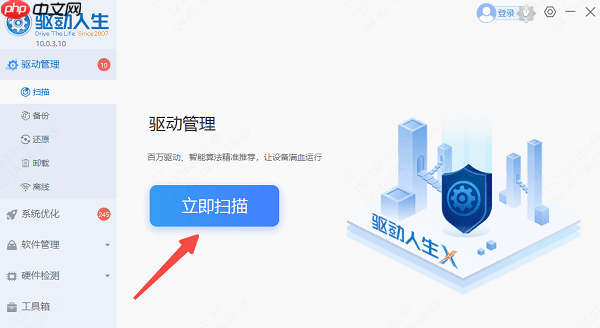
定位到网卡或无线网卡设备,点击“升级驱动”进行修复。

修复完成后建议重启电脑,确保设置生效。
对于无法联网的电脑,驱动人生提供“离线网卡驱动安装”功能:
在另一台可上网的设备上下载“驱动人生网卡版”安装包,通过U盘等方式复制到故障电脑中进行安装。

本地缓存若出现错误,也可能导致域名解析失败。可通过以下命令清除缓存:
在Windows系统中,按下 Win + R,输入 cmd 打开命令提示符。
输入命令:ipconfig /flushdns,按回车执行。
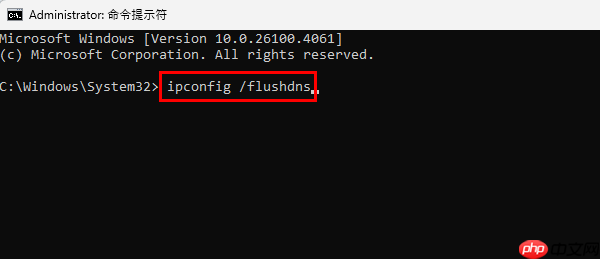
部分安全软件可能会拦截正常的DNS请求,造成网络异常。可尝试临时关闭防火墙或杀毒程序,查看网络是否恢复。若问题消失,建议调整安全策略或更换兼容性更好的防护工具。
通过上述方法,大多数因DNS问题导致的无法上网情况都能得到有效解决。此外,如遇到显卡、声卡、蓝牙等硬件驱动异常,也可使用“驱动人生”进行检测与修复。该工具支持驱动备份、安装、更新等多项功能,帮助用户轻松管理电脑驱动环境。
以上就是无法找到dns地址怎么办 轻松解决DNS服务异常无法上网问题的详细内容,更多请关注php中文网其它相关文章!

每个人都需要一台速度更快、更稳定的 PC。随着时间的推移,垃圾文件、旧注册表数据和不必要的后台进程会占用资源并降低性能。幸运的是,许多工具可以让 Windows 保持平稳运行。




Copyright 2014-2025 https://www.php.cn/ All Rights Reserved | php.cn | 湘ICP备2023035733号